- מְחַבֵּר Lauren Nevill [email protected].
- Public 2023-12-16 18:52.
- שונה לאחרונה 2025-01-23 15:19.
גיימרים רבים המיומנים ב- Minecraft רוצים להפוך את זה להרבה יותר טוב ממה שהוא כבר. מרקמים מיוחדים הופכים את מרחב המשחק המרובע שלו ל"פוטוגני יותר ". כל משתמש, אם ירצה בכך, יוכל ליצור משלו בהתבסס עליהם על מנת להפוך באופן משמעותי את מרחב ה"מינקראפט "שלהם.
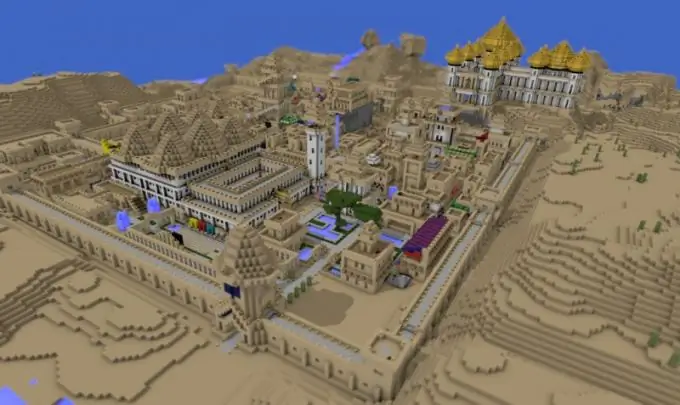
"ערכת סטרטר" למעצב טירון
כדי ליצור חבילת טקסטורה משלו, מעצב מחשבים שהוטבע לאחרונה (אם הוא, כמובן, אינו רוצה להסתכן בהתחלת הפרויקט שלו מאפס) אינו מפריע לרכישת סט בסיסי כלשהו של טקסטורות כאלה, שעל בסיסן הוא ייצור בעתיד. הוא יצטרך לבצע התאמות ל"חבילת התחלה "כזו באמצעות כל עורך גרפי.
חלק מ"מומחי הטקסטורה "המתחילים אינם מהססים להשתמש אפילו בצבע בנושא זה. עם זאת, לתכנית כזו יכולות דלות למדי מבחינות מסוימות. למשל, הוא אינו תומך בשקיפות, אך זהו "מכרה זהב" אמיתי מבחינת יצירת מרקמים רכים ומגוונים יותר.
לכן, עדיף לפנות לפוטושופ המוערך והמוכר הרבה, Gimp הרבה פחות מוכר ותוכניות דומות אחרות. יתר על כן, לעבודה רגילה עם מרקמים באמצעות מוצרי תוכנה מסוג זה, אין צורך במחקר מעמיק עליהם. מספיק מיומנויות בסיסיות מבחינת עיבוד תמונה וידע בכלים בסיסיים (כמו מברשת).
ראשית, עליך להתייחס לארכיון עם חבילת המרקם הבסיסית. בדרך כלל זה נקרא טקסטורות ברירת מחדל. יש לפתוח אותו (WinRAR או תוכנית דומה אחרת) לאותה תיקייה. נוצר קובץ מכווץ נוסף, שבדרך כלל יהיה צורך להתקין אותו ב- Minecraft. עם זאת, על "המרקם" לפתוח אותו.
איזה טקסטורות ניתן לשנות
כתוצאה מכך נוצרים כתריסר תיקיות, אליהם ממוינים כל המרקמים שנמצאים במשחק על פי מטרתם. לדוגמה, קובץ שטח עם סיומת.png
הישג - טקסטורות של אייקוני הישג וממשק של תפריט כזה, אמנות - ציורים, סביבה - תאורה, גשם, עננים ושלג, פריט - פריטים מיוחדים (כמו קשת), אספסוף - כל האספסוף שנמצא במשחק, שונות - מה לא נכלל בקטגוריות הקודמות. קבצי תיקיות ה- gui קשורים למראה של פריטים מ- items.png
ניתן לשנות את התוכן של כל אחד מהקבצים הללו, אם תרצה בכך. כאן כדאי להראות באופן מלא את הפוטנציאל היצירתי והעיצובי שלך, כך שבסופו של דבר המשחק באמת מקבל את המראה שגיימר מסוים מדמיין כאידיאלי. מגבלת דמיונו יכולה להיות רק היכולות הטכניות של התוכניות הגרפיות של המחשב שלו.
טיפים לעבודה עם מרקמים
יחד עם זאת, אין זה חטא לעשות שימוש מלא, במיוחד בהשפעת השקיפות. בזכותו, למשל, הציורים יהפכו למתולתלים. עדיף, אם תצטרכו לעבוד בפוטושופ, שימו את ההתאמות בשכבה נפרדת, כך שבמקרה שתוצאת השינויים שבוצעו תהיה מאכזבת, תוכלו למחוק אותה ללא כאבים.
אל תפחד להתנסות בצבע. מותר - אם זה הרצון של המעצב המתחיל ביותר - אפילו לשנות את הגוון של בלוקים בודדים (חשוב רק לא לשכוח בדיוק אילו התאמות בוצעו, כך שבהמשך, במהלך המשחק, עם חבילת המרקם החדשה., לא לפספס את העפרות הנחוצה באותו הרגע בגלל שאינו מכיר אותה). לדוגמא, אפשר להוסיף נוצץ לזהב, לובן ליהלומים וכו '.
יש לשנות גם את מראה האספסוף.למשל, הפיכת זומבים לא נעימים למראה ליצורים זוהרים על ידי חבישת כובע או לפחות צביעה מחדש בכמה גוונים ורדרדים יפים. אתה יכול גם לנסות ליצור מרקמים מרובים של אספסוף בודדים, שבגללם במקרה של שרצים גדולים שלהם, לא תקבל את אותם יצורים על הפנים, אלא מעט שונה מבחוץ.
יש לשמור קבצים עם כל השינויים שבוצעו בתיקיה נפרדת, מבלי להעתיק שם תמונות סטנדרטיות. זה רק יוסיף משקל לחבילת המרקם החדשה, אך מבחינה פונקציונאלית לא ישפיע על שום דבר. בכל מקרה, אם אין מרקם באריזה, הוא יוחלף אוטומטית לזה.
בתום השינויים, יש לרכוס את התיקיה עם המרקמים שלך ולהעתיק אותה למארזי מרקם בספריית Minecraft. אז אתה רק צריך לעבור לחלק המתאים בתפריט המשחק, לבחור את החבילה שלך כחלק הראשי וליהנות מהשינויים שבוצעו.






